
Tag Lady in red
(Signora in rosso)

L'originale lo trovate qui
Ringrazio Anny per avermi gentilmente concesso l'esclusiva della traduzione
Dei suoi tutorial in italiano
Tutorial eseguito con PSP XII, ma eseguibile anche con altre versioni di PSP
Questo tutorial è stato trascritto da me ed è severamente vietato
Copiarlo e/o diffonderlo nel web senza la mia autorizzazione scritta
Materiale nel download
Tube di: Sorensen Design e Anny
1 maschera
Filtri: QUI
Two Moon - Birgits Chaos
FM Tile Tools
![]()
Aprire i tube in PSP, duplicarli e chiudere gli originali
Inserire la maschera nell'apposita cartella
I tube contenuti nello zip e utilizzati per questo tutorial sono
Proprietà esclusiva degli autori stessi
Sono stati reperiti nei vari gruppi di sharing dove sono iscritto
Si prega quindi di rispettare il copyright degli autori stessi
COMINCIAMO
1 - Aprire una tela trasparente di 650 x 450 pixel
(Per chi usa PSP9 - Risoluzione di 78,740 pixel - 16 milioni di colori)
2 - Mettere colore di primo piano #780c07
Riempire la tela
3 - Livelli - nuovo livello
Mettere colore di sfondo #ee0005
Riempire la tela
4 / Effetti / effetti artistici / sfere e bolle
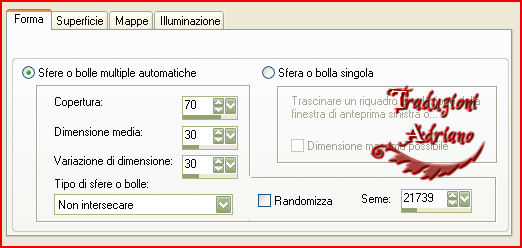
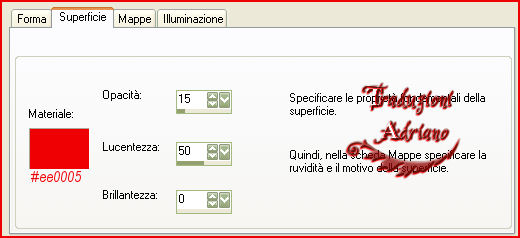

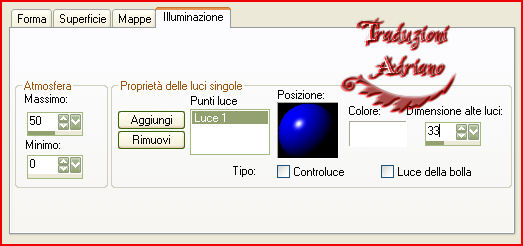
5 - Il lavoro verrà così

6 - Effetti - Plugins - Two Moon - Swirler
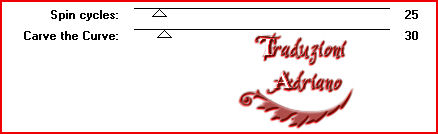
Effetti - filtro definito dall’utente - Emboss_3
7 - Livelli - carica/salva maschera da disco - 20-20

8 - Avremo questo

9 - Aprire il tube “Sorensen_Designs Mist May 134-11”
Copia/incolla come nuovo livello
Immagine - ridimensiona a 75%
Ripetere
10 - Livelli - duplica
Immagine - rifletti
Sistemarlo come immagine sotto

Livelli - unisci - unisci livello sotto
11 - Effetti - Plugins - Two Moon - Swirler
Usiamo i valori del punto 6
Cambiare la miscelatura in Luce netta
Abbassare l’opacità a 64
12 - Verrà così

13 - Aprire il tube “TubeSorensen_Designs Mist May 134-11”
Copia/incolla come nuovo livello
Immagine - ridimensiona a 75%
Ripetere
14 - Posizionare come immagine sotto

15 - Copia/incolla come nuova immagine
Lo terremo da parte per lo sfondo
16 - Aprire il tube “Annytubes_botón lady in red_29_07_2011”
Copia/incolla come nuovo livello
17 - Effetti - effetti 3D - sfalsa ombra

18 - Adesso il lavoro sarà così

Livelli - unisci - unisci visibile
19 - Immagine - aggiungi bordatura - 4 pixel - simmetrico - colore #000000
Immagine / aggiungi bordatura / 4 pixel / simmetrico / colore #780c07
Selezionare con la bacchetta magica
20 - Effetti - effetti 3D - smusso a incasso
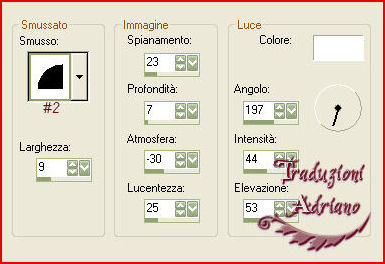
Deselezionare
21 - Immagine - aggiungi bordatura - 4 pixel - simmetrico - colore #000000
Immagine - aggiungi bordatura - 8 pixel - simmetrico - colore #ee0005
Selezionare con la bacchetta magica
22 - Effetti - effetti 3D - smusso a incasso come al punto 20
Deselezionare
23 - Immagine - aggiungi bordatura - 4 pixel - simmetrico - colore #000000
Immagine - aggiungi bordatura - 25 pixel - simmetrico - colore #780c07
Selezionare con la bacchetta magica
Effetti - effetti artistici - sfere e bolle come al punto 4
24 - Effetti - Plugins - Birgits Chaos - Red Circle
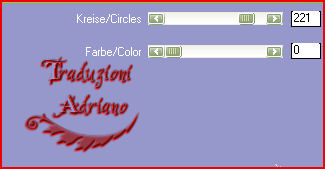
Lasciando selezionato
Effetti - filtro definito dall’utente - Emboss_3
Deselezionare
25 - Immagine - aggiungi bordatura - 4 pixel - simmetrico - colore #000000
Immagine - aggiungi bordatura - 4 pixel - simmetrico - colore #780c07
Selezionare con la bacchetta magica
Effetti - effetti 3D - smusso a incasso come al punto 20
26 - Il lavoro sarà così

27 - Livelli - nuovo livello
Applicare il watermark
28 - File - esporta - ottimizzazione JPEG - compressione a 20
![]()
Sfondo
1 - Aprire l’immagine messa da parte prima
Effetti - effetti immagine - motivo unico

2 - Effetti - Plugins - FM Tile Tools - Seamless Tile
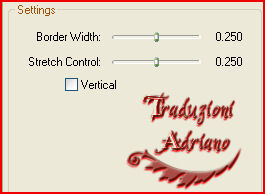
3 - Avremo questo

4 - File - esporta - ottimizzazione JPEG - compressione a 20
Il nostro sfondo è pronto per essere utilizzato come sfondo nell’esposizione nel sito
Tutti i diritti riservati
Tradotto da Adriano - ottobre 2012